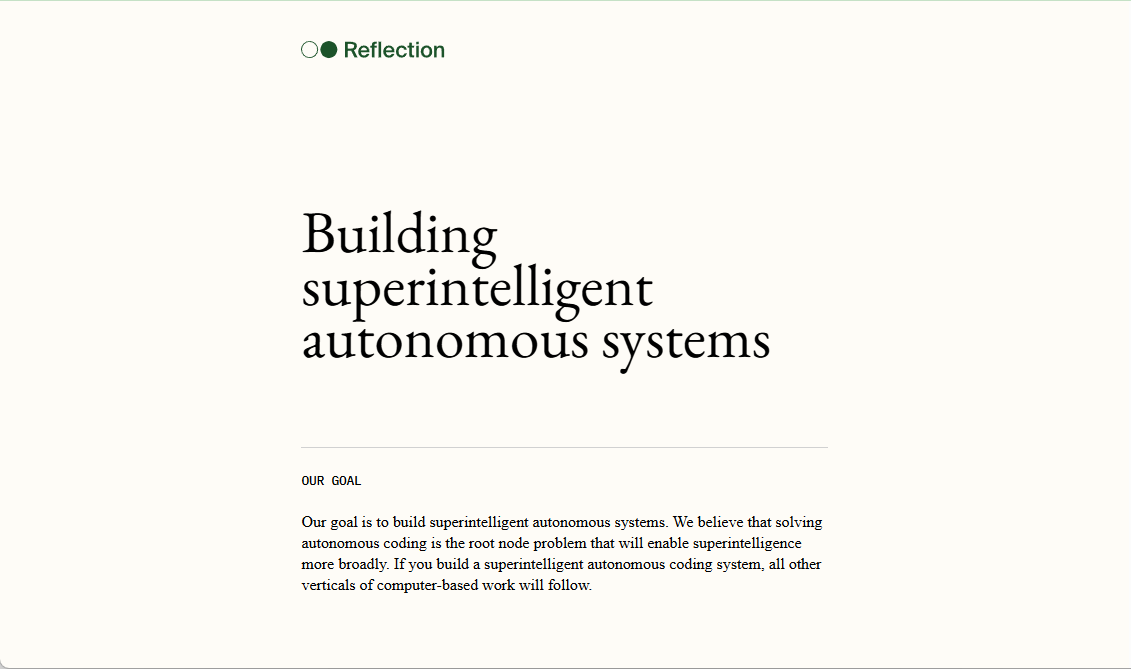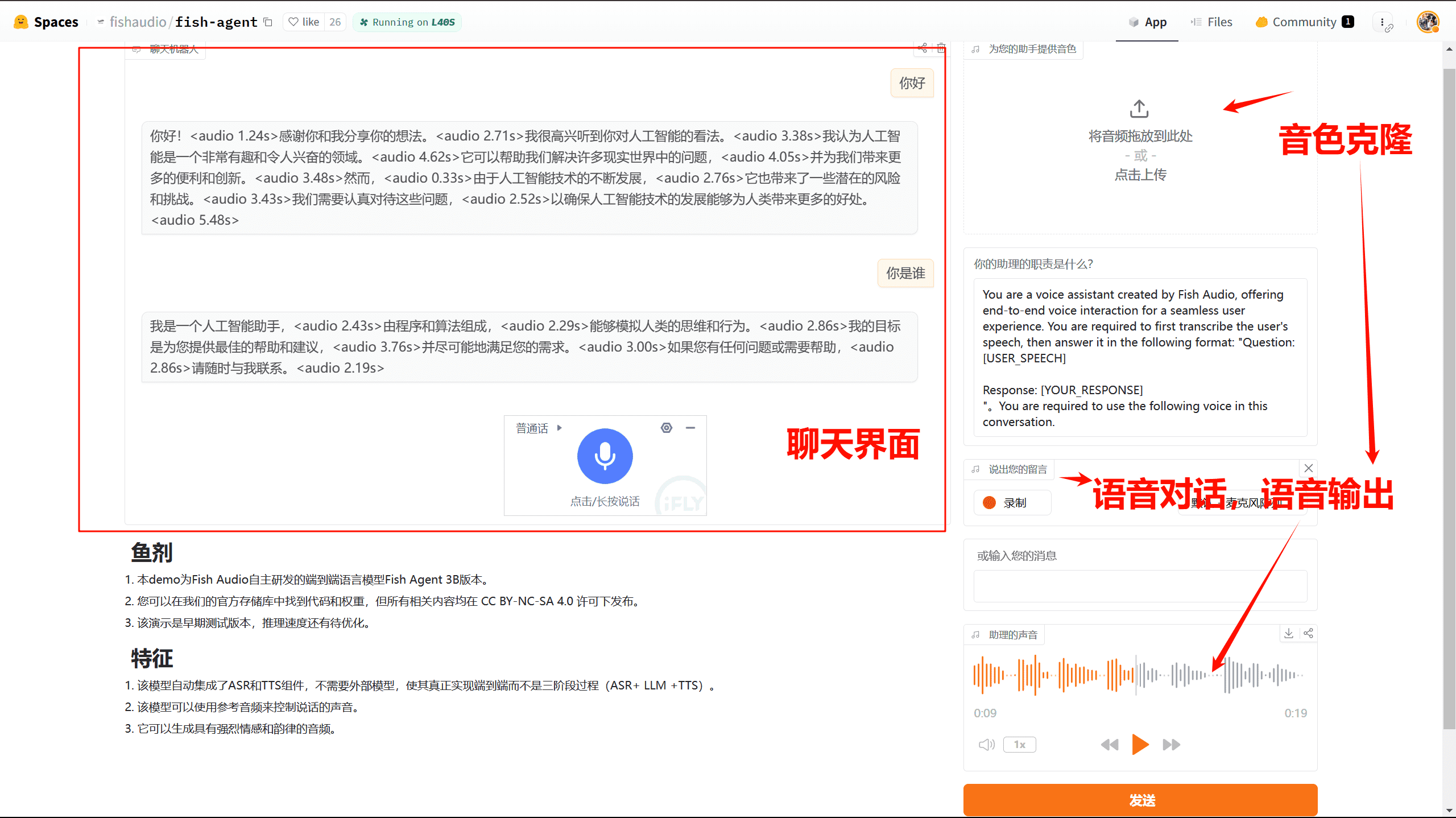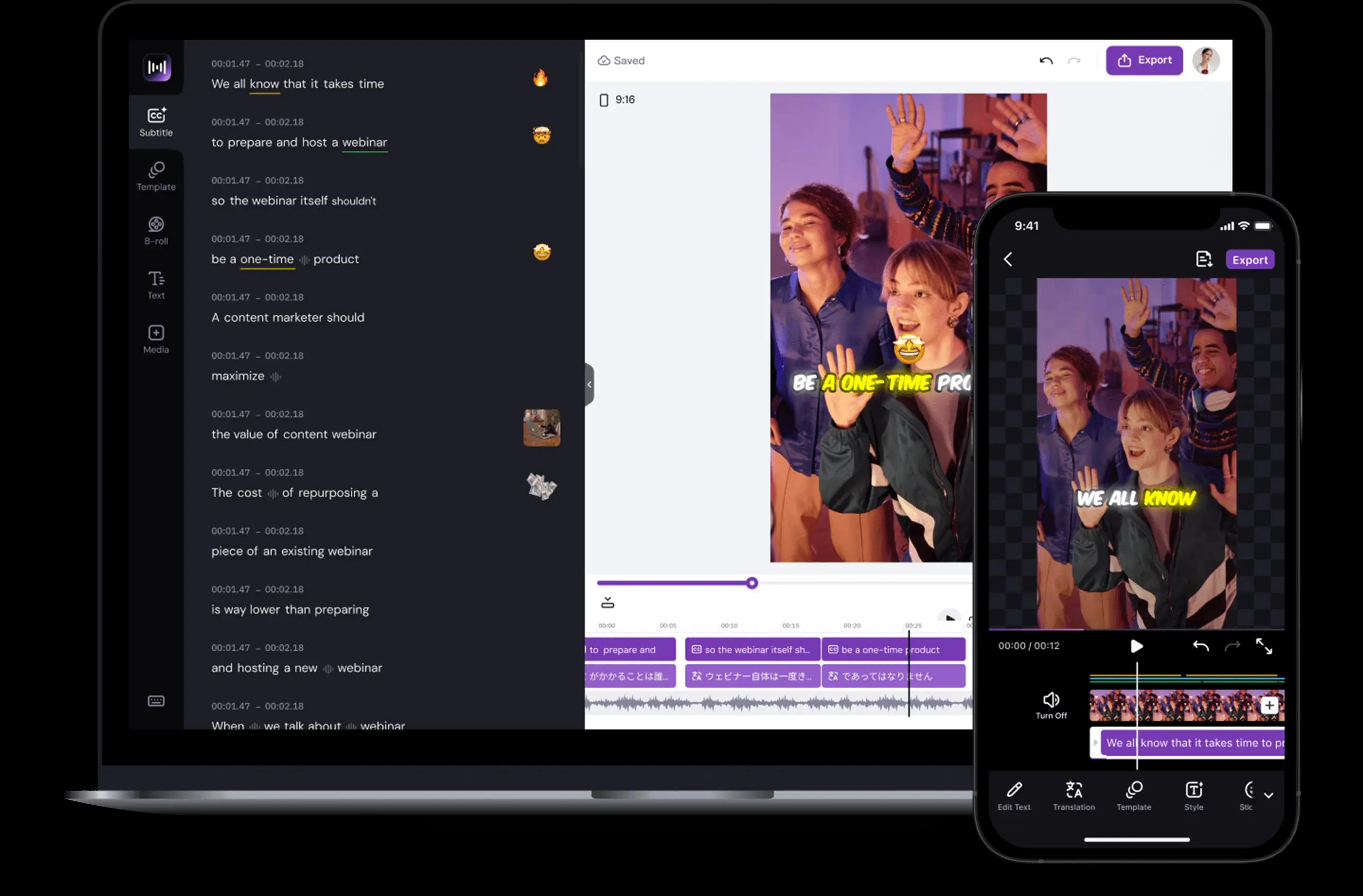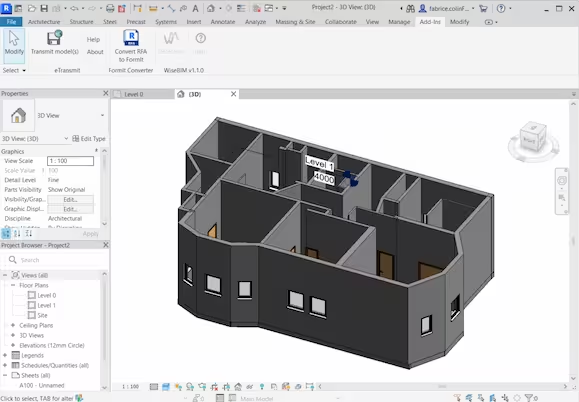AIFlash.Cards: Genere rápidamente fichas de conocimientos a partir de texto o vídeo
Últimos recursos sobre IAPublicado hace 10 meses Círculo de intercambio de inteligencia artificial 39.9K 00
Introducción general
AIFlash.Cards es un sitio web que utiliza tecnología de inteligencia artificial para ayudar a los usuarios a estudiar. Genera rápidamente fichas personalizadas a partir de texto, archivos PDF, enlaces web o vídeos para que el aprendizaje sea más eficaz. Esta herramienta es adecuada para estudiantes, educadores o cualquier persona que quiera mejorar su memoria. El sitio web admite más de 100 idiomas, sincroniza las flashcards entre plataformas y ofrece una función de repetición espaciada para ayudar a los usuarios a recordar contenidos. Los usuarios también pueden exportar las flashcards a formato Excel o Word para facilitar el aprendizaje sobre la marcha.En esencia, AIFlash.Cards está diseñado para ahorrar tiempo, simplificar el proceso de aprendizaje y permitir a los usuarios centrarse en el dominio.

Lista de funciones
- Genera flashcards a partir de texto: Introduce cualquier texto y la IA extraerá automáticamente la información clave para generar flashcards.
- Archivos PDF a flashcards: carga documentos PDF, extrae rápidamente el contenido clave hecho de flashcards.
- Flashcards de generación de enlaces web: Pega el enlace y AI crea tarjetas de estudio a partir del contenido web.
- Soporte para más de 100 idiomas: las Flashcards pueden generarse y aprenderse en diferentes idiomas.
- Repaso por repetición espaciada: repaso en un horario para mejorar la memoria a largo plazo.
- Sincronización entre plataformas: accede a las fichas en cualquier momento desde tu teléfono, tableta u ordenador.
- Exportar fichas: Permite guardar fichas como archivos Excel o Word.
- Función de impresión: las fichas se pueden imprimir directamente para estudiarlas sin conexión.
- Clasificación personalizada: organice las colecciones de flashcards por tema o dificultad.
- Compartir en comunidad: comparte o descubre contenidos de flashcards con otros usuarios.
Utilizar la ayuda
Cómo empezar
AIFlash.Cards no requiere instalación de software y funciona directamente en su navegador. Cuando entre en el sitio web, verá una sencilla página de inicio. Haga clic en el botón "Prueba gratuita" para probar las funciones básicas sin registrarse. Si quieres desbloquear más funciones, puedes optar por registrar una cuenta. El proceso de registro es muy sencillo, sólo tienes que introducir tu dirección de correo electrónico y contraseña, y tardará unos segundos en completarse.
Funciones principales
1. Generar fichas a partir de un texto
- mover: Busque la opción "Generar a partir de texto" en la página de inicio y haga clic en ella.
- plataformaCopia y pega el texto que quieras estudiar (por ejemplo, párrafos o apuntes de un libro de texto) en el cuadro de entrada. Haz clic en el botón "Generar" y la IA analizará el contenido y generará fichas en unos segundos.
- al finalCada flashcard tendrá una pregunta y una respuesta, como "¿Qué es la IA?" y "Abreviatura de Inteligencia Artificial". Puedes previsualizarlas y guardarlas directamente.
- consejoCuanto más claro sea el texto introducido, mayor será la calidad de las tarjetas generadas. Se recomienda introducir 200-500 palabras a la vez para evitar que sea demasiado largo.
2. Generar fichas a partir de PDF
- moverHaga clic en el botón "Cargar PDF" para seleccionar el archivo PDF en su ordenador.
- plataformaUna vez cargado el documento, la IA lo escaneará automáticamente y extraerá los puntos clave para generar las fichas. Una vez cargado, haga clic en "Confirmar generación".
- al finalEl sistema muestra una lista de las tarjetas generadas. Puede editar o eliminar las tarjetas no deseadas y guardarlas en su colección de flashcards.
- tenga en cuentaArchivos PDF: los archivos PDF deben estar preferiblemente en formato de texto, no de imágenes escaneadas, para que AI pueda identificar con precisión el contenido.
3. Generar fichas a partir de enlaces web
- moverEn el campo "Generar a partir de enlace", pegue una dirección web, por ejemplo, un enlace a un artículo en línea.
- plataformaDespués de hacer clic en "Generar", la IA leerá el contenido de la página web y creará las tarjetas. Una vez generadas, podrás ver el contenido de cada tarjeta.
- al finalIdeal para aprender rápidamente el contenido de noticias o blogs. Las flashcards generadas se centrarán en la información principal de la página.
- sugerenciaElija páginas con un contenido claro y evite las páginas con demasiados anuncios.
4. Utilización de la función de repetición de intervalos
- moverUna vez guardada la ficha, accederá a la página Mis fichas.
- plataformaSeleccione una colección de fichas y haga clic en "Iniciar repaso". El sistema programará tu repaso diario según el algoritmo de intervalos de repetición.
- al finalCada vez que repases, la pantalla mostrará la pregunta, tú recordarás la respuesta y darás la vuelta a la tarjeta para ver la respuesta correcta. Cuando hayas terminado, marca "recordar" o "volver a aprender".
- kilometrajeEste método le ayuda a convertir la memoria a corto plazo en memoria a largo plazo y es especialmente adecuado para la revisión de exámenes.
5. Exportar e imprimir fichas
- moverEn Mis Flashcards, selecciona una colección y haz clic en el botón Exportar.
- plataformaElija exportar a formato Excel o Word y el archivo se descargará automáticamente. Haga clic en la opción "Imprimir" si desea imprimir.
- al finalLos archivos exportados se pueden editar directamente y las fichas impresas son adecuadas para estudiar sobre la marcha.
- consejoImpresión: la impresión puede realizarse en papel de color para añadir interés al aprendizaje.
6. Sincronización entre plataformas
- mover: Después de conectarte a tu cuenta, tus fichas se sincronizan automáticamente en la nube.
- plataformaAbre el sitio web en tu teléfono móvil e introduce la misma contraseña de cuenta para ver las fichas guardadas en tu ordenador.
- al final: Estudia en cualquier lugar y en cualquier momento, por ejemplo, repasando con el móvil en el autobús.
- tenga en cuentaAsegúrese de que la conexión a la red es estable para evitar errores de sincronización.
7. Función de compartir la Comunidad
- moverVe a la página "Comunidad" y haz clic en "Cargar mis fichas" o "Examinar las fichas de otros".
- plataformaAl cargar, selecciona una colección de tarjetas y añade una descripción. Al navegar puedes buscar palabras clave y descargar tus tarjetas favoritas.
- al final: Puedes compartir tu aprendizaje y ahorrar tiempo con las fichas de otras personas.
- sugerenciaComprueba el contenido de las tarjetas antes de subirlas para asegurarte de que no hay errores.
Funciones destacadas
- Soporte multilingüePara generar fichas, puedes elegir entre chino, inglés u otros idiomas. Por ejemplo, cuando aprendas inglés, introduce notas en chino para generar tarjetas bilingües.
- Clasificación personalizadaEn "Mis tarjetas", haz clic en "Nueva colección" para agrupar las tarjetas. Por ejemplo, agrupa las flashcards por "Matemáticas" e "Inglés" para encontrarlas más fácilmente.
- registro históricoEl sitio lleva un registro de cada conjunto de fichas que generas, y puedes revisar las anteriores haciendo clic en el botón "Historial".
Recomendaciones de uso
Cuando se utiliza por primera vez, se recomienda probar primero la versión gratuita y considerar la posibilidad de suscribirse a la versión Pro después de familiarizarse con las características. La versión profesional puede generar más flashcards y también admite funciones avanzadas como vídeos de YouTube a flashcards. Si eres estudiante, puedes utilizarlo para organizar los apuntes de clase; si eres profesor, para crear material didáctico. Dedica entre 10 y 20 minutos al día a repasar las flashcards para obtener mejores resultados.
© declaración de copyright
Derechos de autor del artículo Círculo de intercambio de inteligencia artificial Todos, por favor no reproducir sin permiso.
Artículos relacionados

Sin comentarios...